搜狗拼音输入法如何快速上手呢?是不是有很多人不太清楚呢?相信大家很想了解一下,那么下面就和小编一起来看看搜狗拼音输入法快速上手指南吧!
怎样进行翻页选字?
搜狗拼音输入法默认的翻页键是“逗号(,)句号(。)”,即输入拼音后,按句号(。)进行向下翻页选字,相当于PageDown键,找到所选的 字后,按其相对应的数字键即可输入。我们推荐你用这两个键翻页,因为用“逗号”“句号”时手不用移开键盘主操作区,效率最高,也不容易出错。
输入法默认的翻页键还有“减号(-)等号(=)”,“左右方括号([])”,你可以通过“设置属性”→“按键”→“翻页键”来进行设定。
怎样使用简拼?
搜狗输入法现在支持的是声母简拼和声母的首字母简拼。例如:你想输入“张靓颖”,你只要输入“zhly”或者“zly”都可以输入“张靓颖”。同时,搜狗输入法支持简拼全拼的混合输入,例如:输入“srf”“sruf”“shrfa”都是可以得到“输入法”的。
请注意:这里的声母的首字母简拼的作用和模糊音中的“z,s,c”相同。但是,这属于两回事,即使你没有选择设置里的模糊音,你同样可以用 “zly”可以输入“张靓颖”。有效的用声母的首字母简拼可以提高输入效率,减少误打,例如,你输入“指示精神”这几个字,如果你输入传统的声母简拼,只 能输入“zhshjsh”,需要输入的多而且多个h容易造成误打,而输入声母的首字母简拼,“zsjs”能很快得到你想要的词。
怎样进行中英文切换输入?
输入法默认是按下“Shift”键就切换到英文输入状态,再按一下“Shift”键就会返回中文状态。用鼠标点击状态栏上面的中字图标也可以切换。
除了“Shift”键切换以外,搜狗输入法也支持回车输入英文,和V模式输入英文。在输入较短的英文时使用能省去切换到英文状态下的麻烦。具体使用方法是:
回车输入英文:输入英文,直接敲回车即可。
V模式输入英文:先输入“V”,然后再输入你要输入的英文,可以包含@+*/-等符号,然后敲空格即可。
怎样修改候选词的个数?
5个候选词:
9个候选词:
你可以通过在状态栏上面右键菜单里的【设置属性】→【外观】→【候选词个数】来修改,你的选择范围是3-9个。
输入法默认的是5个候选词,搜狗的首词命中率和传统的输入法相比已经大大提高,第一页的5个候选词能够满足绝大多数时的输入。推荐选用默认的5个候选词。如果候选词太多会造成查找时的困难,导致输入效率下降。
搜狗拼音输入法快速上手指南(2)
怎样修改外观?
普通窗口:

特大窗口:

标准状态条:
Mini状态条:
目前搜狗输入法支持的外观修改包括输入框的大小,状态栏的大小两种。你可以通过在状态栏右键菜单里的【设置属性】→【显示设置】修改。 怎样方便的输入网址?
我们特别为网络设计了多种方便的网址输入模式,让你能够在中文输入状态下就可以输入几乎所有的网址。目前的规则有:
搜狗拼音输入法快速上手指南(3)
输入以www. http: ftp: telnet: mailto:等开头时,自动识别进入到英文输入状态,后面可以输入例如www.sogou.com,
//sogou.com类型的网址。
输入非www.开头的网址时,可以直接输入例如abc.abc就可以了,(但是不能输入abc123.abc类型的网址,因为句号还被当作默认的翻页键。)
输入邮箱时,可以输入前缀不含数字的邮箱,例如leilei@sogou.com。
怎样使用自定义短语
搜狗拼音输入法快速上手指南(4)
自定义短语是通过特定字符串来输入自定义好的文本,自定义短语在设置选项的【高级】选项卡中,默认开启。点击【自定义短语设置】即可。其界面如图:
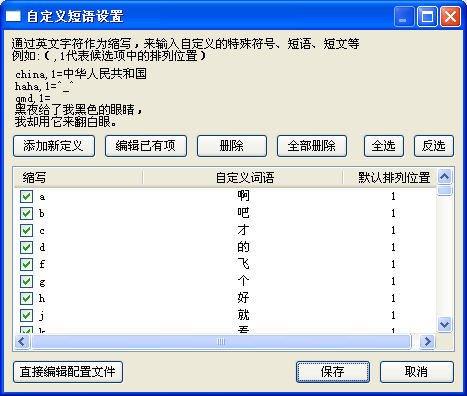
你可以进行添加、删除、修改自定义短语。设置自己常用的自定义短语可以提高输入效率,例如使用yx,1=wangshi@sogou.com, 输入了yx,然后按下空格就输入了wangshi@sogou.com。使用sfz,1=130123456789,输入了sfz,然后按下空格就可以输 入130123456789。
经过改进后的自定义短语支持多行、空格、以及指定位置。
怎样设置固定首字?
搜狗用自定义短语的功能来实现固定首字。你可以通过上面的自定义短语功能来进行修改。方法如下:
双击选项,进入到编辑界面:

如果你想打“b”时第一个出现的不是“吧”,可以改成“不”,然后点击保存修改:
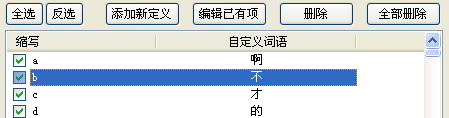
以后再输入“b”第一个就是“不”了。
目前的22个固定首字母的高频字是:
a=啊 b=吧 c=才 d=的 f=飞 g=个
h=好 j=就 k=看 l=了 m=吗 n=你
o=哦 p=平 q=去 r=人 s=是 t=他
w=我 x=想 y=一 z=在
以上就是小编给大家带来的全部内容,希望可以帮助到大家!
 天极下载
天极下载































































